
『学園アイドルマスター(学マス)』をPCでPC版として遊ぶ方法を紹介します。
学園アイドルマスター(学マス)をGooglePlayからPCへダウンロードして遊ぼう!

ダウンロードは5分程度!
LOADING...から進まない場合
PC版がエミュでうまくできない?動かない?真っ白?
【準備】PCで学園アイドルマスター(PC版 学マス)を遊ぶには?

学園アイドルマスター(PC版 学マス)をPCで遊ぶにはAndroidエミュレーターというソフトを使います。
AndroidエミュレータをPCにインストールすれば、ほとんどのスマホゲームアプリがGooglePlayストアからPCへダウンロードできて遊べるようになります。
コントローラーも使えるしキーボードマウスでも遊べます。
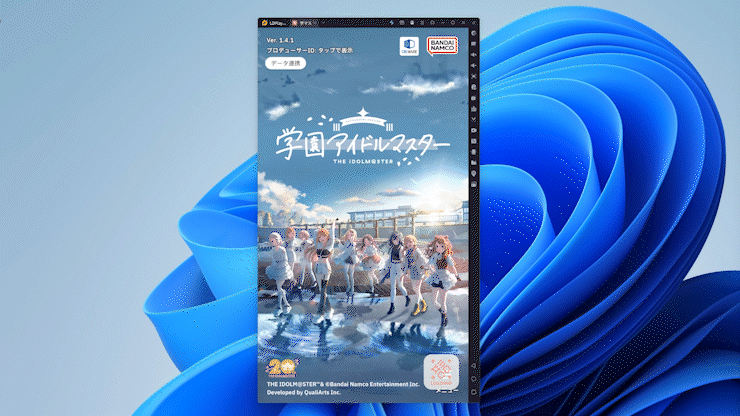
AndroidエミュレータはGoogle公式でもリリースしているくらい、安全で安心して利用できます。
もちろん違法性もなく、Google公式のオープンソースを利用しているので、無料で利用できます。

※GooglePlayストアを利用しますので、Googleアカウントが必要になりますので用意しておきましょう。
学園アイドルマスターが遊べる エミュレーターはこれだ!
今回使うAndroidエミュレータは「LDPlayer(Vulkan版)」です。
なんとLDPlayerが学園アイドルマスター完全対応しました!
サクサク動くし、ゲーム進行も完璧に対応しています。
「LDPlayer」は日本で一番勢いのあるAndroidエミュレーターなので、サポートもしっかりしているし、ほとんどのスマホゲームがPCで遊べるようになります。

Vulkan版のLDPlayerは軽くて画質もすごく良いので超おすすめ!
GooglePlayGamesよりも遊べるゲームが格段に多いので、おすすめの無料エミュレーターになります。
PCで学園アイドルマスター(PC版 学マス)をプレイする方法
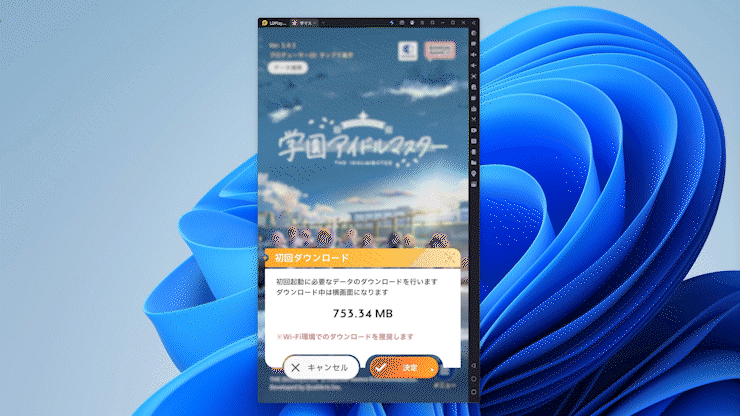

最初にAndroidエミュレーター「LDPlayer(Vulkan版)」をPCへインストールします。
すでにPCで学園アイドルマスターバージョンのLDPlayerがありますので、そちらを利用すればゲーム開始前での設定が簡単です。
LDPlayer(Vulkan版)ダウンロード
PC版として遊べるダウンロードはこちらからできます。
まずは公式サイトより(Vulkan版)をダウンロードしましょう。
学園アイドルマスター PCバージョンのダウンロード
公式サイトへ移動したら「学園アイドルマスターをDL、PCでプレイ」をクリックしてエミュレーター版をダウンロードします。
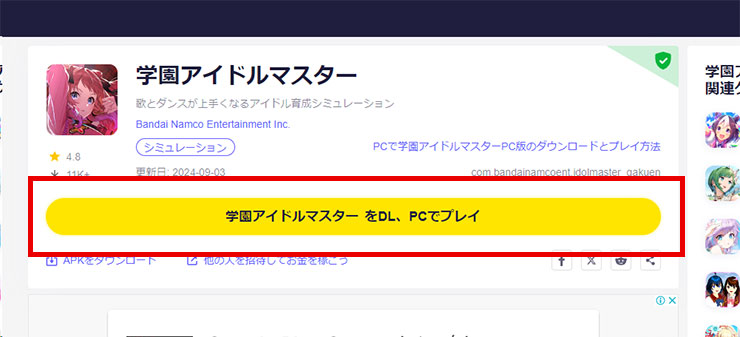
以下の様なVulkan版のインストールファイルがダウンロードされます。
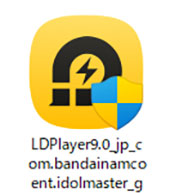
ダウンロードしたら、ダブルクリックをしてインストールへ進みます。
学園アイドルマスター PCバージョンのインストール
ダウンロードしたファイルをダブルクリックしてインストールを開始します。
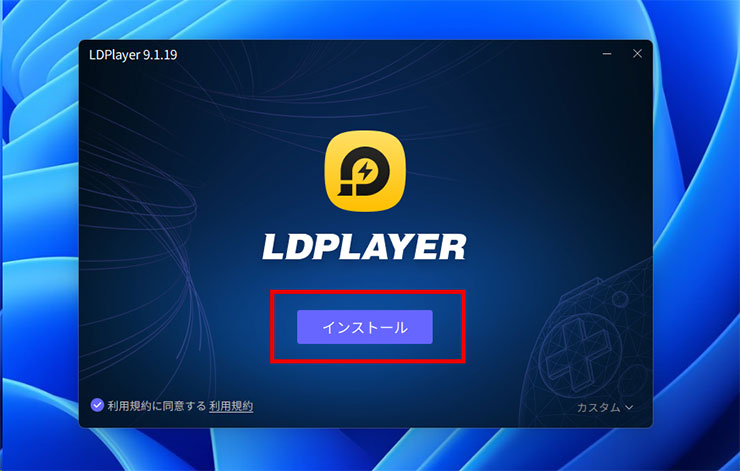
「インストール」をクリックします。
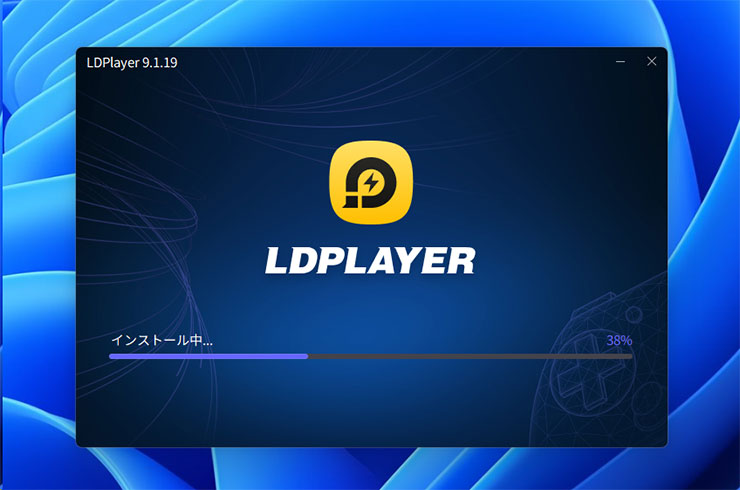
インストールは数分で終わるので、しばらく待ちましょう。
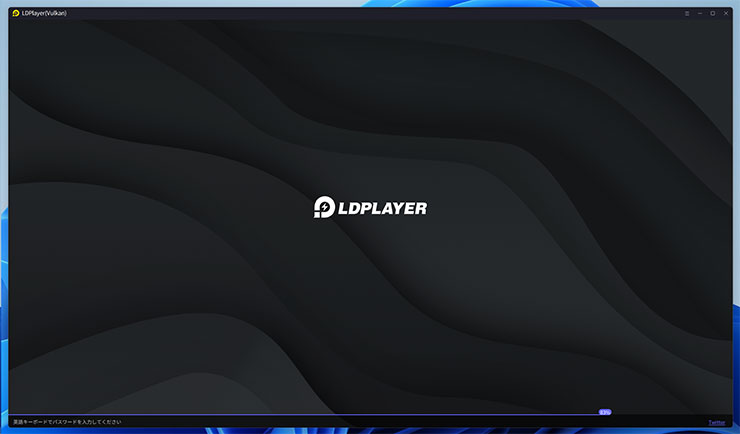
メインのLDPlayer画面が立ち上がります。
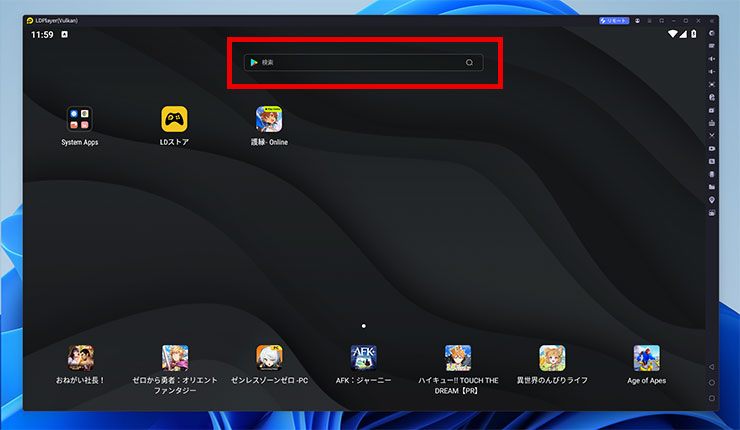
こちらのLDPlayerの検索窓をクリックします。
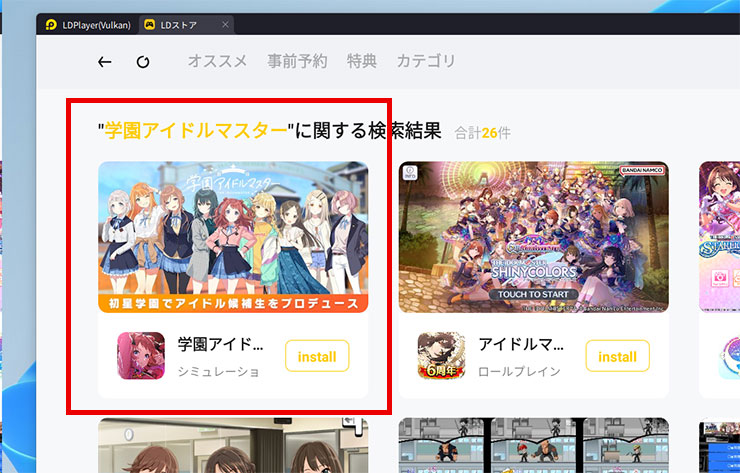
「学園アイドルマスター」と検索すれば、すぐに見つかります。
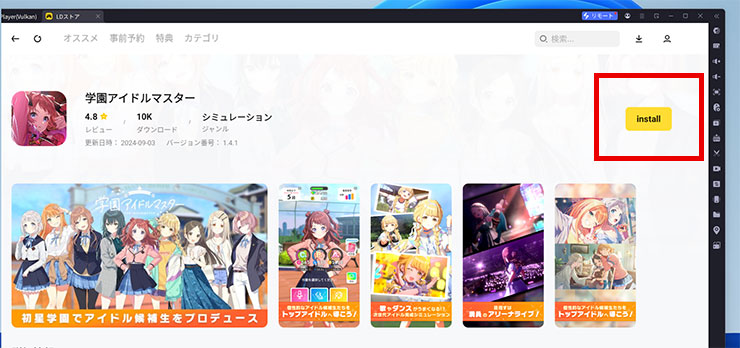
「install」(インストール)をクリックしてPCへ「学園アイドルマスター」をインストールします。
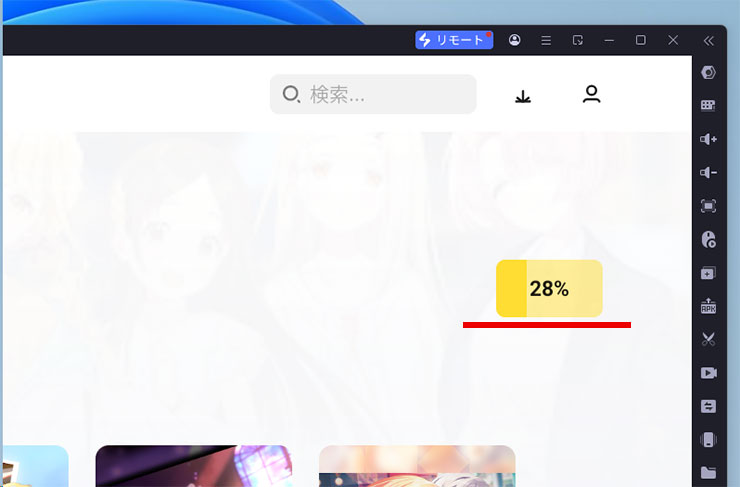
こちらも数分で完了します。
ここですぐに「実行」しないでください!
PCで遊ぶ場合にGooglePlayストアのアプリを無効にしないと、先に進めない場合があります。
一度「ホーム画面」に戻り、GooglePlayストアのアプリを無効にします。
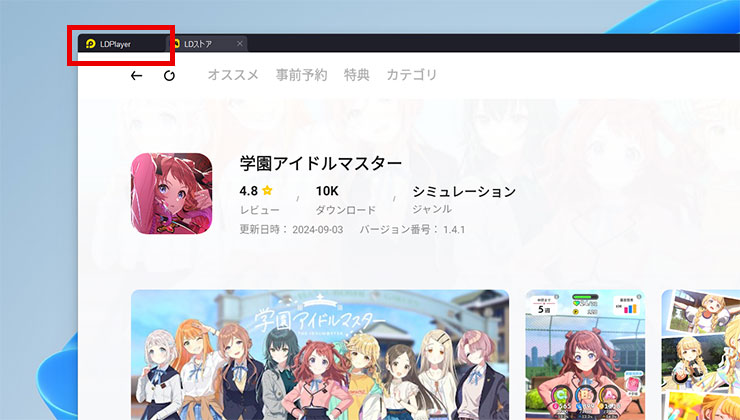
赤枠の部分か右下の〇ボタンをクリックしてホーム画面に戻ります。
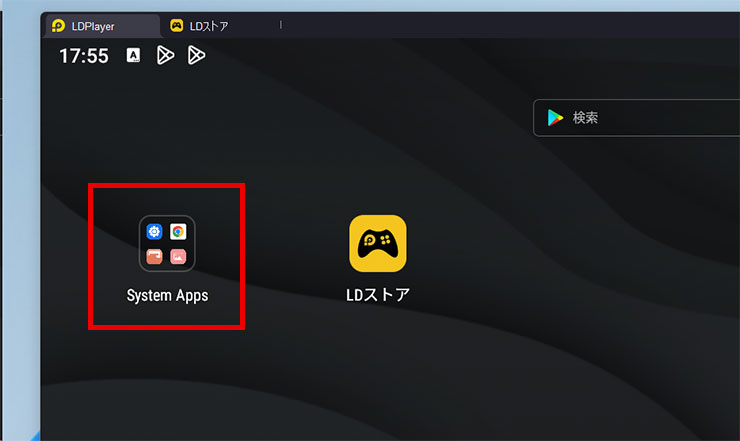
「System Apps」のフォルダを開いてください。
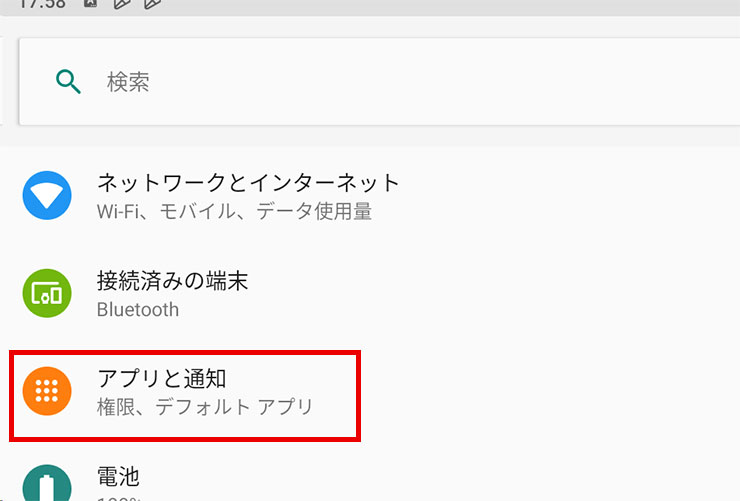
「アプリと通知」をクリックして開きます。
「Google Play ストア」が見つからない場合は「13個のアプリすべて表示」をクリックすれば出てきます。
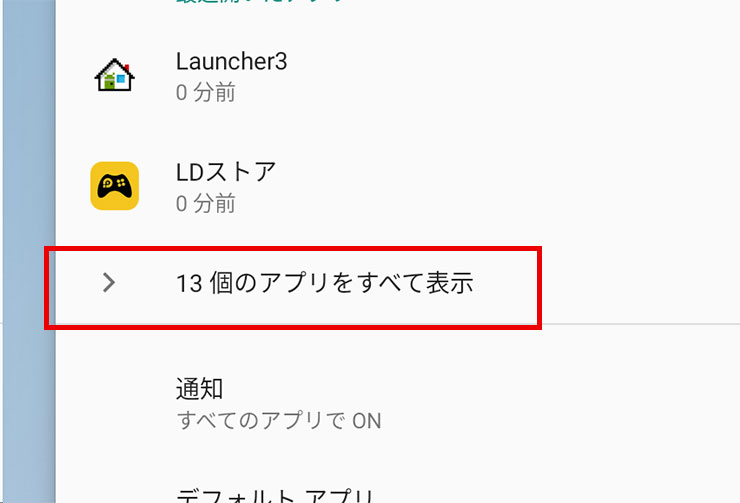
「Google Play ストア」を見つけたら開きます。
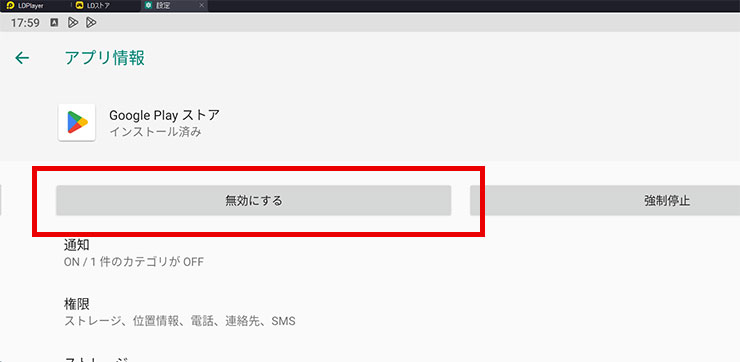
その中の「Google Play ストア」をクリックして「無効にする」をクリックして無効にします。
アプリを無効にできたら、学園アイドルマスター(PC版 学マス)を起動してみましょう!
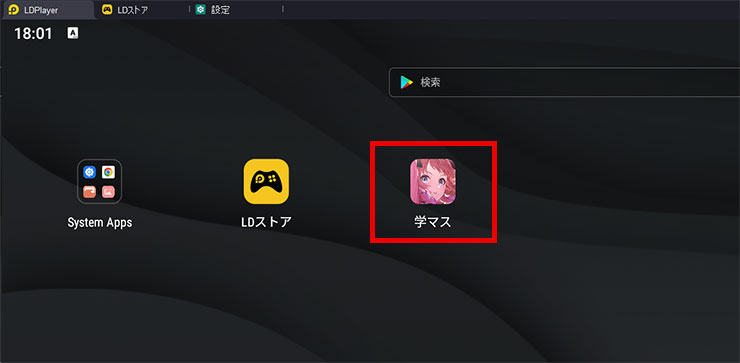
アプリを開けば起動します。
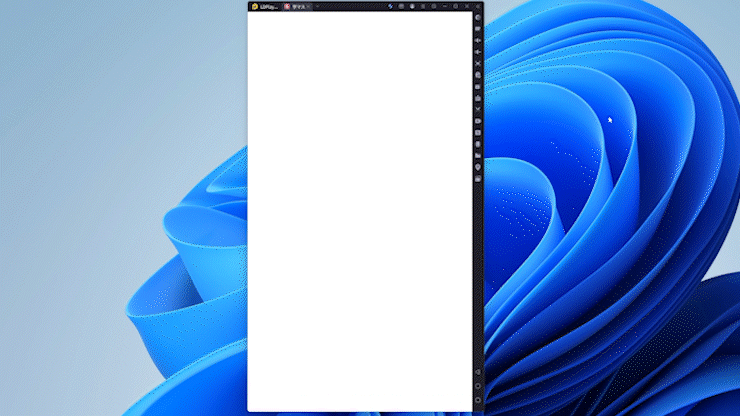
これでPC版として学園アイドルマスター(PC版 学マス)が遊べるようになりました!
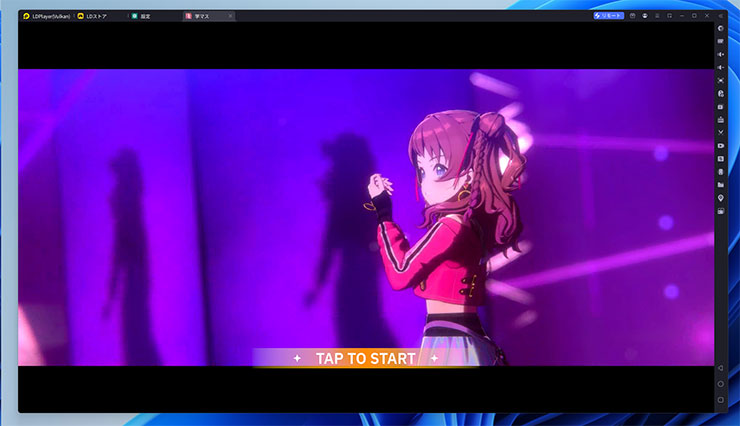
グラフィック設定も最高画質に変更してみよう!
タイトル画面に戻り、右下のメニューをクリックします。
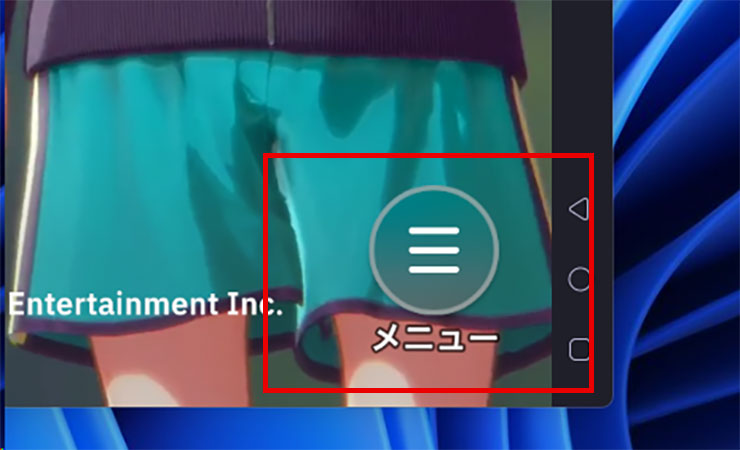
グラフィック設定をクリックします。
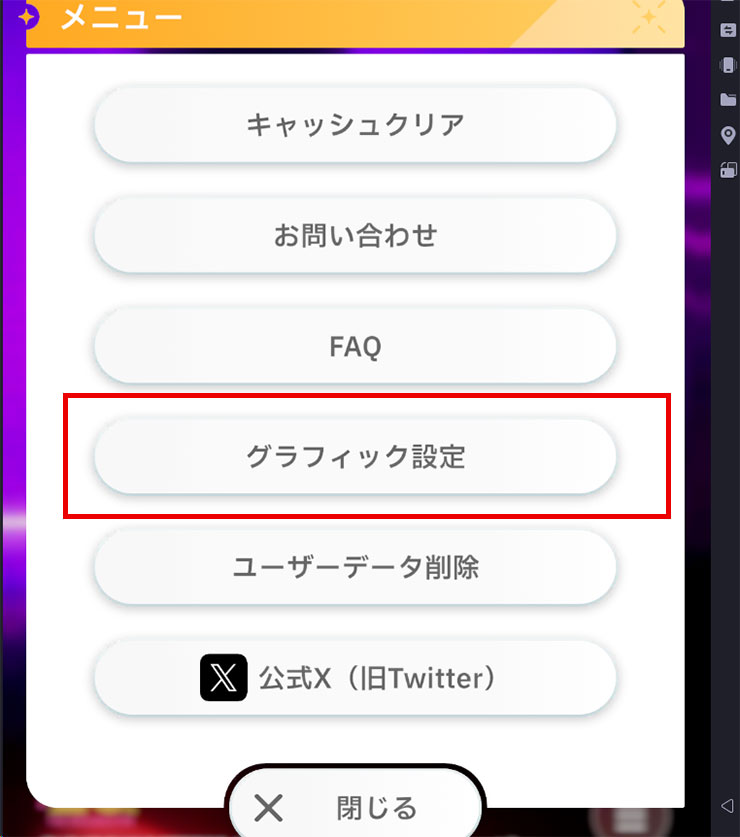
品質設定を「最高」もしくは「高」、フレームレートを「60」も設定します。
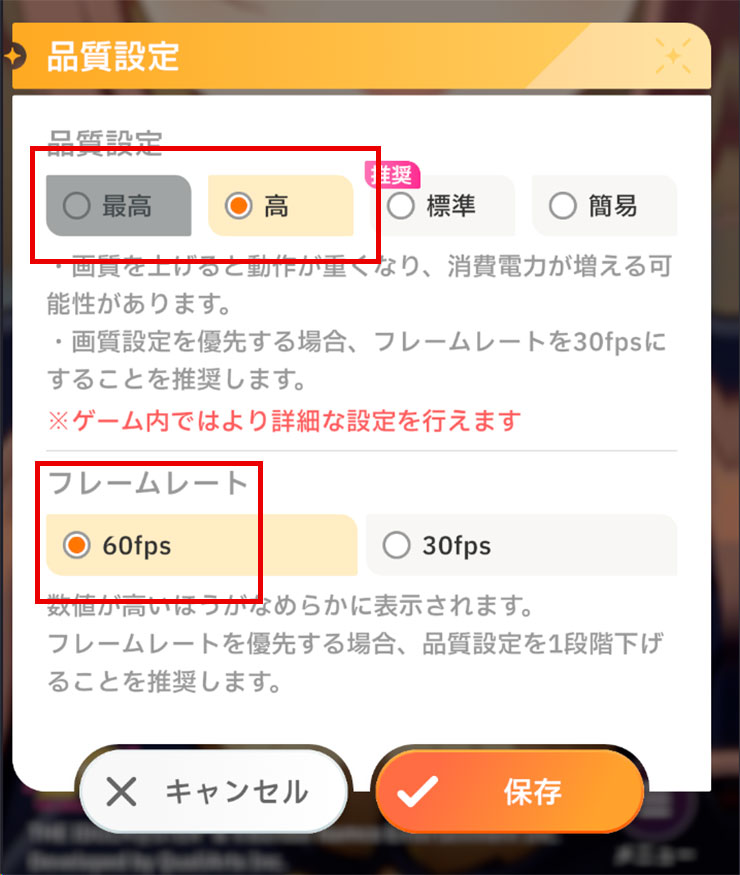
これで保存すれば、最高画質でPC版の学園アイドルマスター(PC版 学マス)が遊べます。
LOADING...から進まない場合(LDPlayer編)
「Google Play ストア」のアプリを設定から無効にするを選択すれば、問題なく起動して進めます。
やり方は、右下の〇ボタンをクリックしてホーム画面に戻ります。
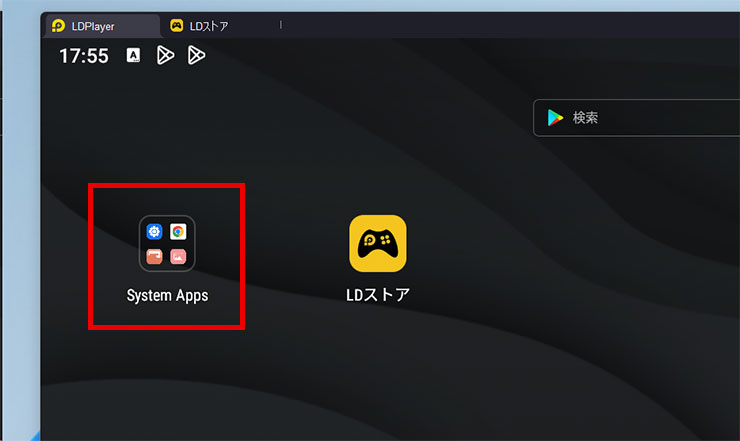
「System Apps」のフォルダを開いてください。
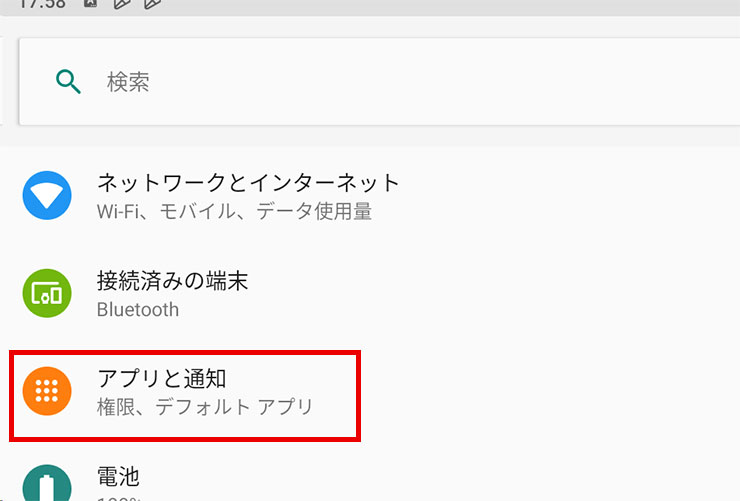
「アプリと通知」をクリックして開きます。
「Google Play ストア」が見つからない場合は「13個のアプリすべて表示」をクリックすれば出てきます。
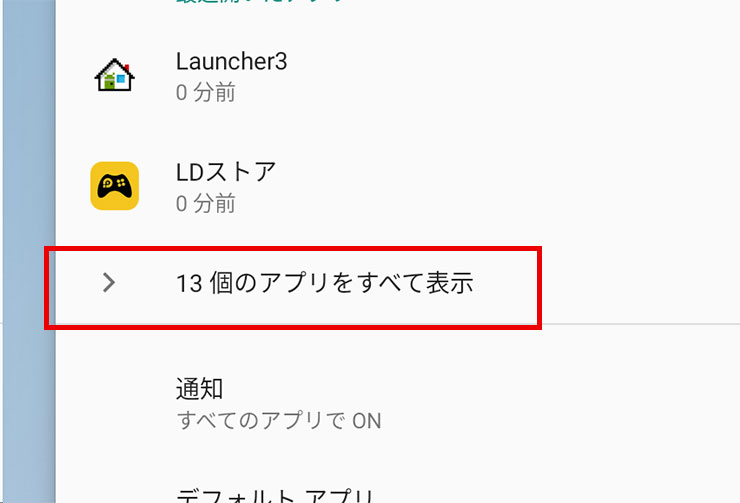
「Google Play ストア」を見つけたら開きます。
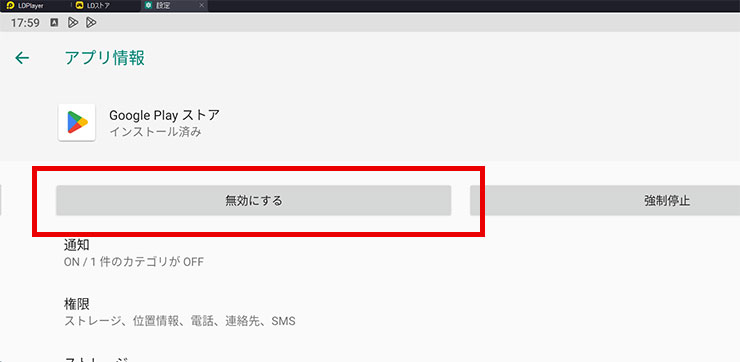
その中の「Google Play ストア」をクリックして「無効にする」をクリックして無効にします。
アプリを無効にできたら、学園アイドルマスター(学マス)を起動してみましょう!
学園アイドルマスター(PC版 学マス)PC版を遊んで動きがカクつく場合
パソコンのVTを有効にすると5倍ほど早くなるので試してみてください。ほとんどの方はこの設定を有効に変更してますよ!
動作が重くて動きが悪い場合はPCのBIOS設定のVTを有効にしてください!
その設定でAndroidエミュレータは5~10倍速く軽く動作します。
VTを有効にする設定方法はこちら
合わせて読む
学園アイドルマスター(学マス)とは
学園アイドルマスターのレッスンは、スキルカードを使用して行われます。
学園アイドルマスターでは、プレイヤーはアイドル養成学校「初星学園」の専門大学・プロデューサー科の生徒として活躍します。同学園の高等部でアイドル科に所属する候補生を選び、彼女をプロデュースしていくことが主な目的です。
プロデュースは本格的なものではありませんが、最低限のチュートリアルを通じてゲームの基本を学ぶことができます。プレイ時間も短く、サクッと最終試験まで進めるでしょう。ちなみに、チュートリアルはスキップも可能です。

学園アイドルマスターのレッスンが始まると、最初に手持ちのスキルカードからランダムに3枚が手札として配られます。
各カードの左上にはパラメータが表示されており、カードを使用するたびにパラメータが累積されます。
目標数値に達するとレッスンは成功となります。1ターンに使えるカードは基本的に1枚(カードの効果で2枚使えることもあります)。
使用したカードは含めて3枚が捨て札となり、次のターンには再び山札から3枚が配布されます。
そして、また1枚のカードを使用して…とこのような行動を繰り返してゲームが進行します。
合わせて読みたい
GジェネエターナルをPCで遊ぶ方法
PC版SDガンダム ジージェネレーション エターナル!
【BlueStacksの場合】PCで学園アイドルマスター(PC版 学マス)をプレイする方法
エミュレーター BlueStacksを利用して遊ぶ場合はこちら!
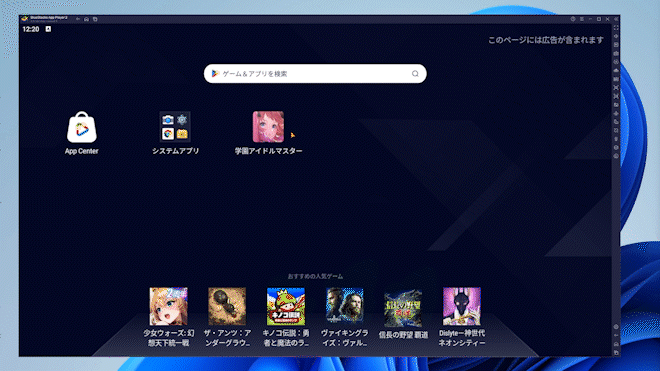

最初にAndroidエミュレーター「BlueStacks」をPCへインストールします。
▶BlueStacksを公式からダウンロード
https://www.bluestacks.com/ja/
まずは公式サイトよりエミュレーターをダウンロードしましょう。

「ダウンロード BlueStacks10」をクリックしてダウンロードしてください。

「BlueStacksInstaller****.exe」というファイルダウンロードできたと思います。ダブルクリックして、インストールの手順に進んでくださいね。
【学園アイドルマスター(PC版 学マス)】インストール

それでは、学園アイドルマスター(学マス)を遊ぶためにBlueStacksをインストールします。

エミュレーターのインストールは5分くらいで終わります。基本的には自動で進むので大丈夫。

インストールが終わってBlueStacksが立ち上がってきますので、赤枠の部分をクリックしてBlueStacksのプレイヤーを立ち上げます。

次に立ち上がってきたのが「アプリプレイヤー」です。ここでいろいろなゲームを追加して無料で遊べます。
Android 11バージョンにアップグレード
学園アイドルマスターは「Androidバージョン11以降が必要」なので、エミュレーターのバージョンを11にアップデートしましょう。
所要時間1分くらいです。
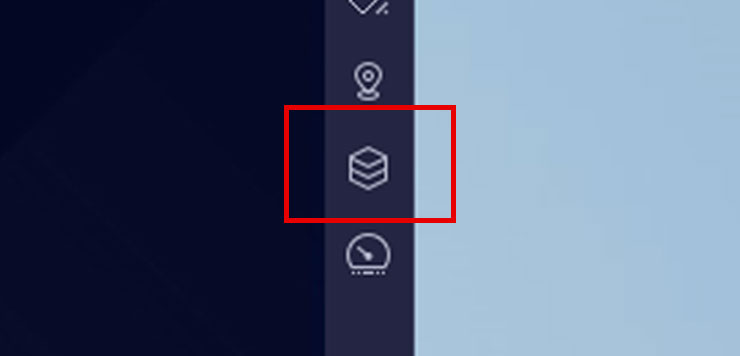
右側のこの「マルチインスタンスマネージャー」のアイコンをクリックします。
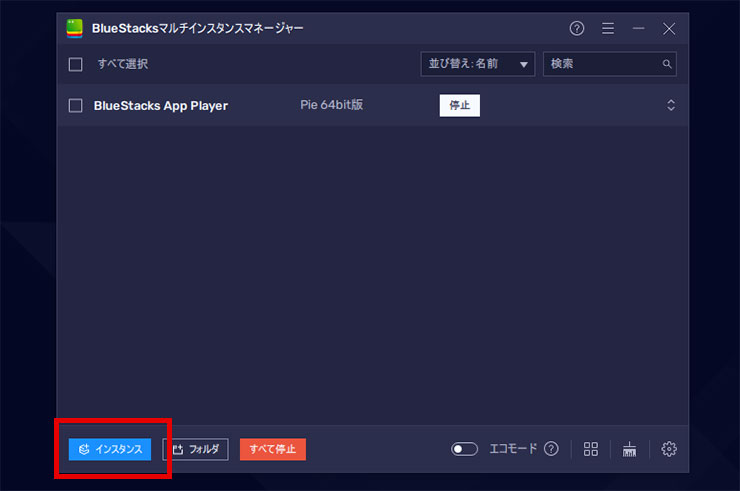
新規「インスタンス」をクリックして、新たにAndroid11バージョンのエミュレーターをダウンロードします。
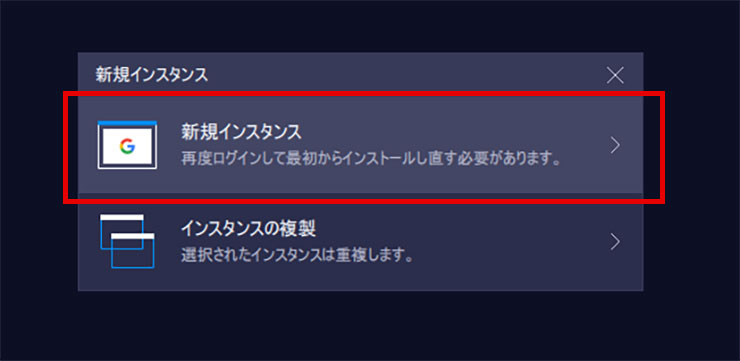
「新規インスタンス」をクリックします。
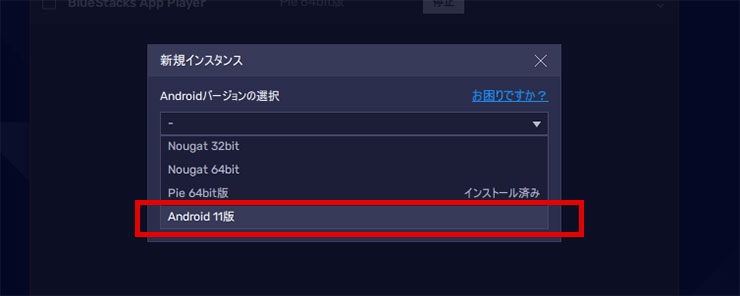
「Android11版」を選択して「次へ」をクリックします。
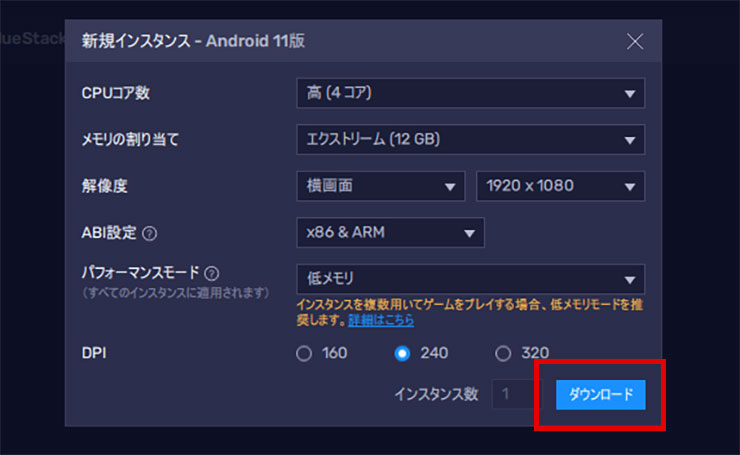
設定がいろいろありますが、わかる方はPCに合わせて設定して「ダウンロード」をクリックしてください。
わからない場合はそのまま「ダウンロード」をクリックします。
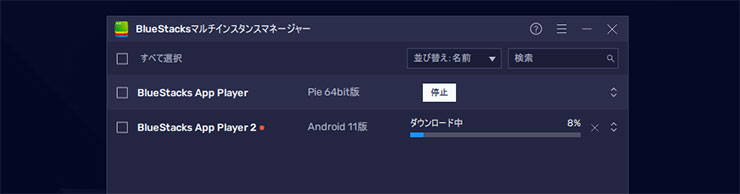
これでAndroid11版のエミュレーターのダウンロードが始まります。
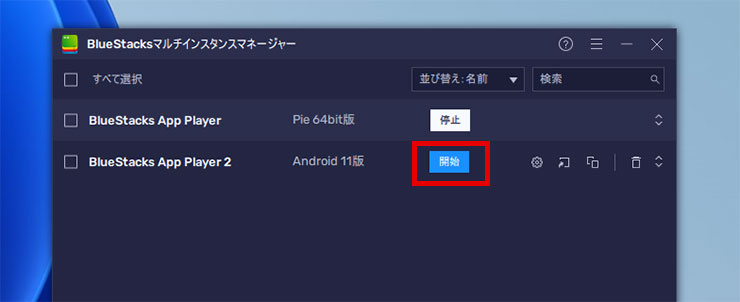
ダウンロードが完了したら「開始」をクリックしてAndroid11版のエミュレーターを起動し、「学園アイドルマスター(学マス)」をPCにダウンロードします。

Android11版のエミュレーターが立ち上がってきたら、「App Center」をクリックすしてGooglePlayストアを開いてゲームを検索します。
検索窓にゲーム名「学園アイドルマスター」と入力すれば「学マス」が見つかります。
見つけたら「インストール」していきましょう!
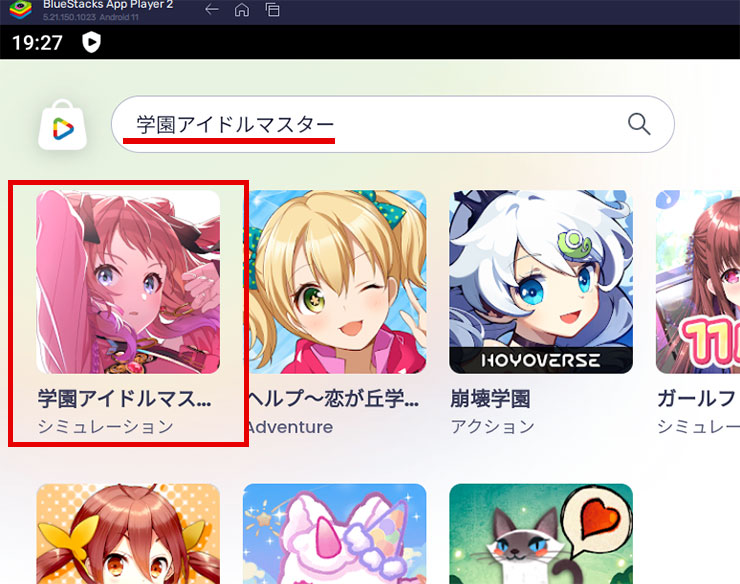
ここからGoogleのアカウントが必要になります。
※スマホゲームはGoogle Playストアからダウンロードする為

「ログイン」をクリックして次へ進みます。
※Googleアカウントがない場合は、新規に作ることができます。

Googleのメールを入れて「次へ」をクリック。
ここでログインしておけば、今後は他のスマホゲームをダウンロードする時は全てログインなしで、すぐにダウンロードできます。

Googleのパスワードを入れて「次へ」をクリック。

バックアップはスマホ用なので、PC場合は必要ないと思うので、「有効にしない」をクリックしましょう。

Googleの規約に同意します。

「後で行う」をクリック。

これはゲームデータなどを含むバックアップですが、PCなので特に必要ありません。バックアップの使用をオフにして「同意する」をクリック。
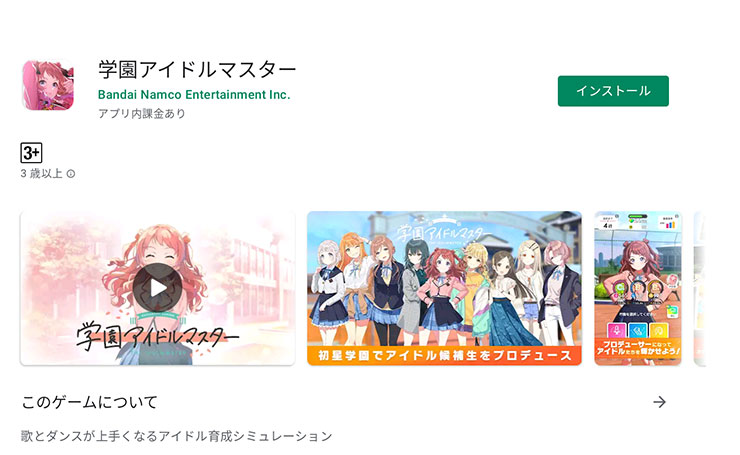
これで「インストール」をクリックすればPCに学園アイドルマスター(学マス)がダウンロードされてインストールできます。

これはスマホと同じように課金の設定です。課金しない場合は「スキップ」でOKです。
後からでも変更できます。
PCの大画面で「学園アイドルマスター(学マス)」が立ち上がってきました!

早速「学園アイドルマスター(学マス)」をプレイしてみましょう!

うまく起動できない場合や、表示されない場合は 以下の記事をご覧ください。
↓↓↓↓↓↓↓↓↓
学園アイドルマスターの画面が表示されない場合

学園アイドルマスターの画面が表示されない場合は?
Androidエミュレーターの設定の「環境設定」のグラフィック設定を変更しよう
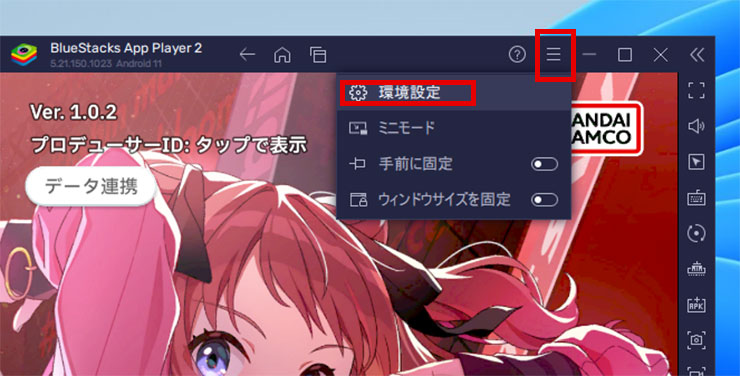
→「グラフィック設定」→「Vulkan」に変えると学園アイドルマスターが動きます。
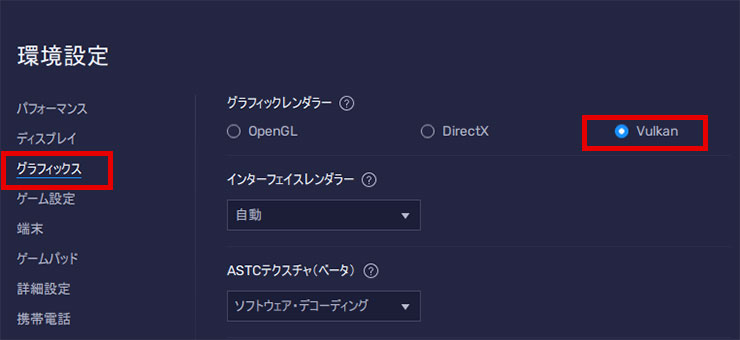
PC版がエミュレーターでうまくできない?動かない?真っ白? そんな時は試してみてください。
LOADING...から進まない場合
※2024/12/17 この部分が更新されています。
ゆっくりやると「LOADING...」から進みませんの素早くやりましょう。
学園アイドルマスターのタイトルの
LOADING...から進まない場合は、機内モードを使います。
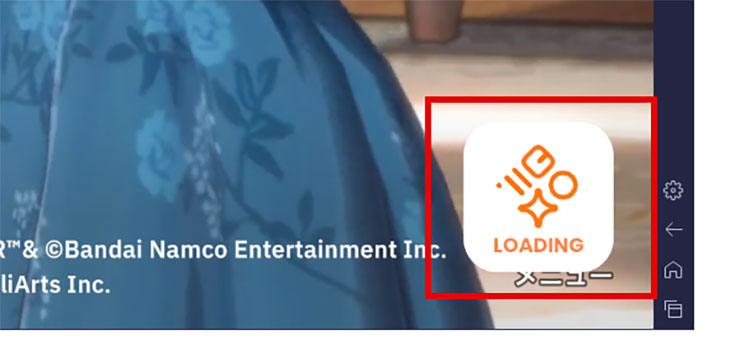
この状態でゲーム開始できない場合は、まずはゲームを起動して、タイトル画面まで進みます。
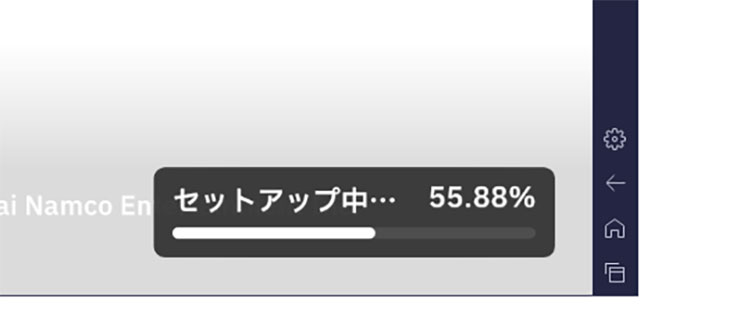
この「セットアップ中・・・」終わるまで待ち、終わったら「TAP TO START」の文字が出ると思います。
この時に、すぐに機内モードオンにして画面タップ(クリック)します。
1秒くらいでササっと!
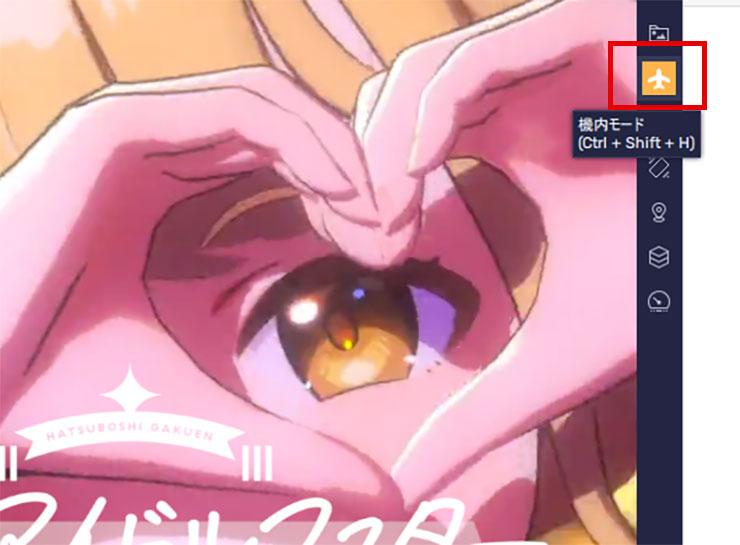
しばらくすると...
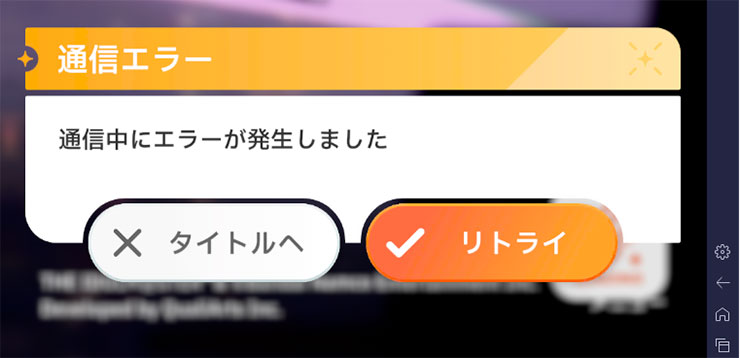
このように通信エラーで「リトライ」が選べるようになります。
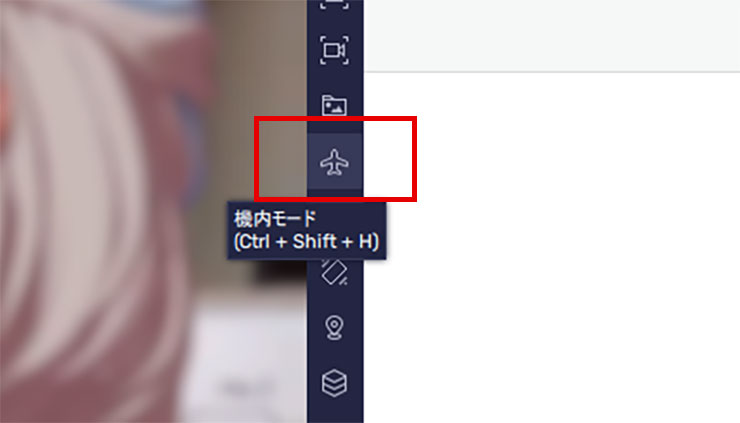
この状態で、次に「機内モード」をオフにします。
そうしたら、「リトライ」をクリックして「LOADING...」に進んでください。
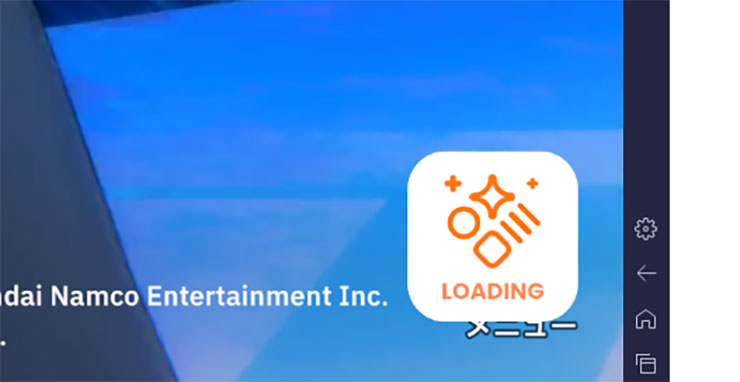
これでしばらく待てば、ゲームが始まり学園アイドルマスターが遊べます。
※これでゲームが始まらない場合は、機内モードやタップするまでの作業時間が長かった可能性があります。
ゆっくりやると「LOADING...」から進みません。

学園アイドルマスターのレッスンでは、アイドルのパラメータを向上させることができます。

学園アイドルマスターはボーカル、ダンス、ビジュアルの3つのパラメータがあり、それぞれのレッスンを行うことで、対応するパラメータが向上します。
まずは、アイドルの成長を目指して、根緒亜紗里の指示に従ってダンスレッスンを行ってみよう!
合わせて読みたい
異世界のんびりライフ PCで遊ぶ
いせのんPC版としてプレイできる!
合わせて読む








